Las 4 mejores formas de usar Office en Chromebook
Publicado: 2021-12-06Microsoft Office en Chromebook siempre ha sido impredecible. La aplicación de Microsoft Office en Play Store ha tenido algunos problemas de escala y compatibilidad en Chromebooks durante algún tiempo.
El gigante tecnológico finalizó el soporte para las aplicaciones de Office en Chromebooks en septiembre de 2021 debido a estos problemas.

Sin embargo, los Chromebook ya no son solo un navegador, sino que también se pueden usar para crear presentaciones, redactar documentos y mucho más.
Echemos un vistazo detallado a las cuatro mejores formas de descargar y ejecutar Office en Chromebooks para aumentar su productividad.
Tabla de contenido
1. Uso de Office en línea
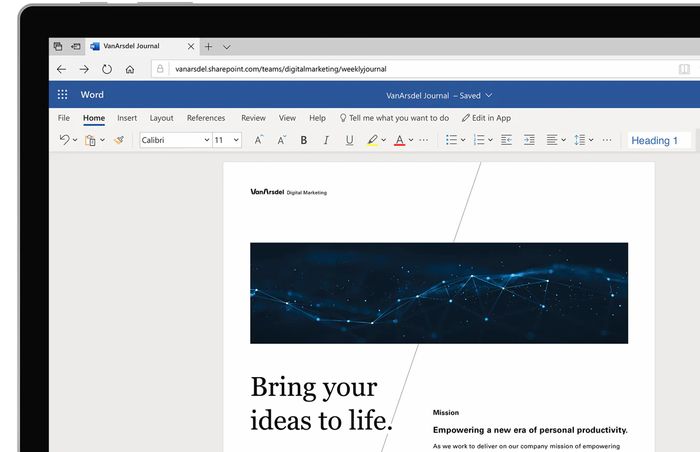
Quizás la mejor manera de usar y experimentar Microsoft Office en un Chromebook es Office en línea. Como sugiere el nombre, Office en línea funciona a través de Internet y los usuarios pueden usarlo fácilmente a través de Google Chrome.
Con Office Online, puede acceder a todas las aplicaciones populares como Microsoft PowerPoint, Word, Excel y muchas más. Sin embargo, dado que es una aplicación en línea, debe tener una conexión a Internet activa en todo momento.
Sin embargo, la funcionalidad y las características generales siguen siendo prácticamente las mismas aunque se ejecuta en línea.
Una suscripción a Office 365 sería la guinda del pastel, ya que sincroniza a la perfección todos sus datos y ofrece otros beneficios.
Oficina en línea
2. Libre Office: la alternativa gratuita de Microsoft Office que también funciona en un Chromebook
Libre Office es una de las alternativas de Microsoft Office más populares que existen. ¿Y sabes qué es lo mejor de esto? Es completamente gratis para descargar y usar.
Probamos y usamos Libre Office en nuestro Chromebook y, en su mayor parte, la experiencia fue bastante fluida y sin inconvenientes. La aplicación usa las mismas extensiones de archivo que su hermano de Microsoft Office.
Por lo tanto, abrir archivos guardados de Microsoft Office con Libre Office debería ser tan fácil como beber un vaso de agua.
Dicho esto, muchos de ustedes se estarán preguntando cómo instalar Libre Office en un Chromebook. No te preocupes; el proceso es bastante simple; echemos un vistazo.
Pasos para instalar Libre Office en Chromebook
- Habilite la compatibilidad con Linux en Chromebook (puede consultar este artículo para habilitar Linux)
- Inicie la aplicación de terminal una vez que Linux esté habilitado, inicie la aplicación de terminal e ingrese el comando " sudo apt update ", y presione enter.
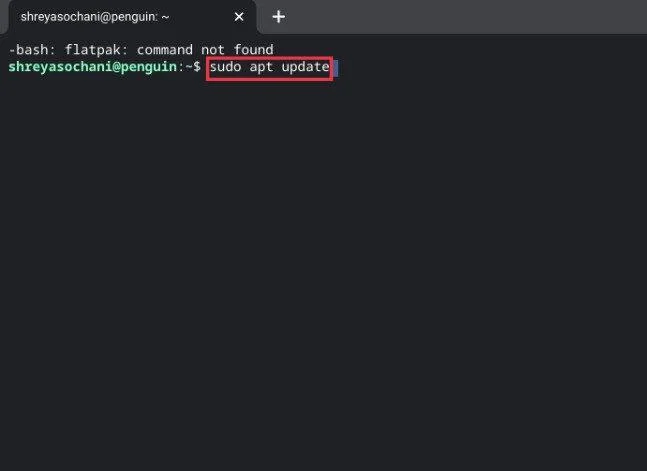
- Ahora, escriba el comando " sudo apt install flatpak " y presione nuevamente enter.
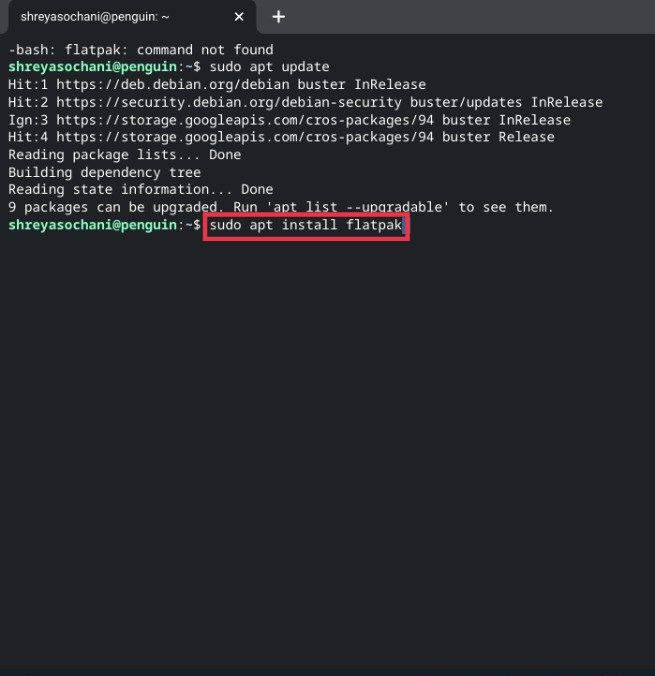
- Ahora comenzará a instalar Flatpak en Chromebook. Una vez que se complete la instalación, escriba el siguiente comando y presione enter.
sudo flatpak remote-add --if-not-exists flathub https://flathub.org/repo/flathub.flatpakrepo - Ahora escriba " sudo flatpak install flathub org.LibreOffice.LibreOffice " y presione enter por última vez.
- Boom, ahora comenzará a instalar la última versión de Libre Office en su Chromebook. Puede acceder a estas aplicaciones desde la carpeta Linux en el cajón de aplicaciones.
3. Usando el cruce
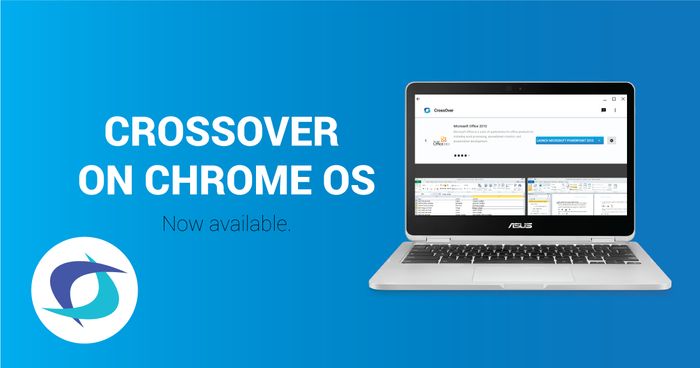
Si desea ejecutar muchas aplicaciones específicas de Windows en un Chromebook además de Microsoft Office, Crossover es la opción correcta.
La aplicación le permite ejecutar cualquier aplicación de Windows en un Chromebook, incluida una versión de escritorio completa de Microsoft Office. Sin embargo, hay una trampa.

Los usuarios deben comprar una suscripción anual a Crossover para ejecutar Office y otras aplicaciones de Windows. Sin embargo, hay una prueba gratuita de 30 días, así que eso es bueno.
Transversal
4. Descarga de WPS Office desde Google Play Store

Si los métodos descritos anteriormente le parecen demasiado tediosos y complicados, lo mejor es descargar WPS Office desde Google Play Store.
En primer lugar, es gratis para descargar e instalar y funciona como Microsoft Office.
En segundo lugar, a diferencia de Office en línea, este programa también puede funcionar sin conexión, lo que definitivamente es un truco bajo la manga.
Sin embargo, hay un inconveniente menor. WPS Office solo ofrece una alternativa para las tres aplicaciones principales de Microsoft Office: PowerPoint, Word y Excel.
Si desea utilizar Microsoft Access o cualquier otra aplicación de Office, esto no es posible con WPS Office. Dicho esto, es una excelente manera de acceder a Office en una Chromebook.
Descargar Oficina WPS
Método adicional: Documentos, Hojas de cálculo y Presentaciones de Google
Aunque el trío de Google Sheets, Slides y Docs no son técnicamente parte de Office, vale la pena mencionarlos. Los usuarios pueden descargar todas estas aplicaciones directamente desde Google Play Store a su Chromebook.
Slides es una alternativa a Microsoft PowerPoint, Sheets es una alternativa a Microsoft Excel y Docs reemplaza a Microsoft Word. Pero, por supuesto, también tienes acceso sin conexión a estas aplicaciones, lo que siempre es bueno.
Sea productivo con Office en Chromebook
Con uno de los métodos descritos anteriormente, puede instalar fácilmente Office en Chromebooks y aumentar su productividad.
Ya sea trabajando en presentaciones, escribiendo documentos en Word, todo se puede hacer directamente en su Chromebook. Háganos saber en los comentarios si es un usuario de Chromebook y ha logrado instalar Office en Chromebook con éxito.
Preguntas frecuentes sobre el uso de Microsoft Office en Chromebook
2. ¿Puede usar Microsoft Office como aplicación sin conexión en Chromebook?
Saly, no hay aplicaciones de Microsoft/Windows disponibles para Chromebooks. Puede usar las versiones web de Office 365 o la versión de Android en determinados modelos de Chromebook.
En su lugar, puede considerar usar una extensión de terceros que le permita usar Google Docs sin conexión en Chromebook. O mejor aún, obtenga Libre Office como hemos mencionado en el artículo anterior.
3. ¿Microsoft Office funciona bien en Chromebook?
tl;dr: No.
Respuesta bastante larga: la versión en línea y la aplicación de Android funcionan decentemente bien en Chromebooks, pero son versiones con "funciones limitadas" de la aplicación real de MS Office. No son comparables en ninguna parte con la versión completa de MS Office que obtiene en las computadoras portátiles con Windows. En particular, las macros y las características especiales como las ecuaciones requerirán una computadora portátil con Windows.
4. ¿Las Chromebooks son buenas para Microsoft Office?
Si la versión en línea o la versión de la aplicación de Android de Microsoft Office son lo suficientemente buenas para usted, entonces también son lo suficientemente buenas en Chromebooks. Para ser honesto, son versiones con funciones limitadas de la aplicación real de MS Office que encuentra en Windows o Mac, particularmente las macros y las funciones especiales como ecuaciones no funcionarán muy bien en Chromebooks.
Pero bueno, no todo el mundo quiere profundizar en las aplicaciones de Office. Si está satisfecho con Microsoft Word básico en Chromebook o busca crear PPT básicos, Office en Chromebooks debería ser lo suficientemente bueno para usted.
